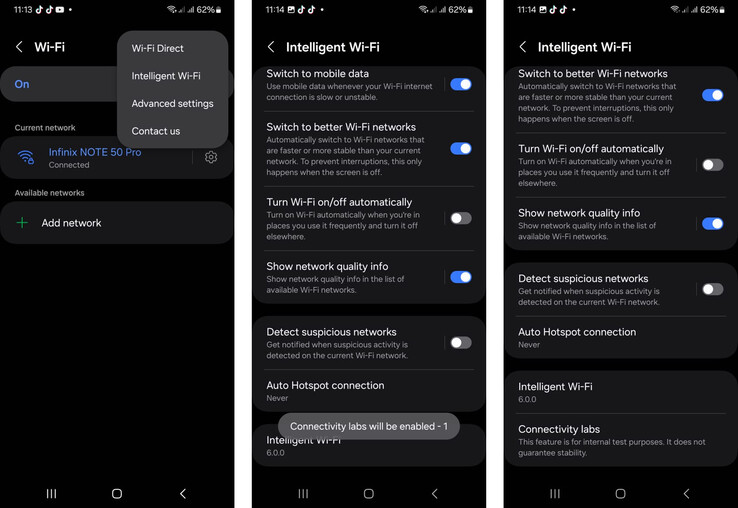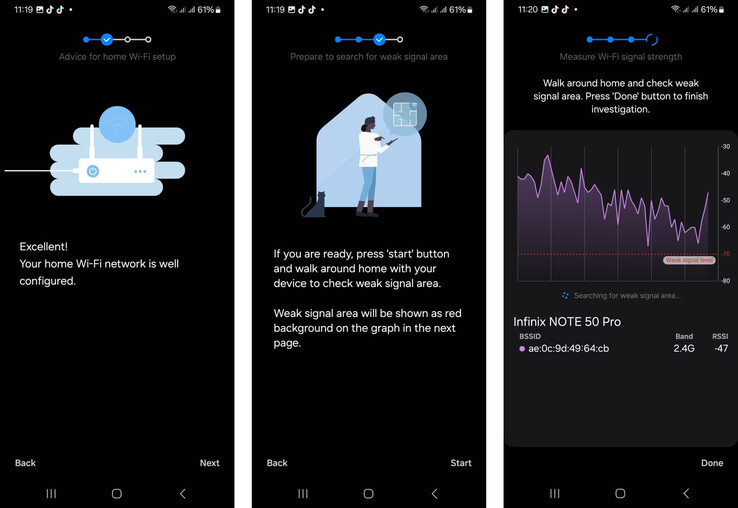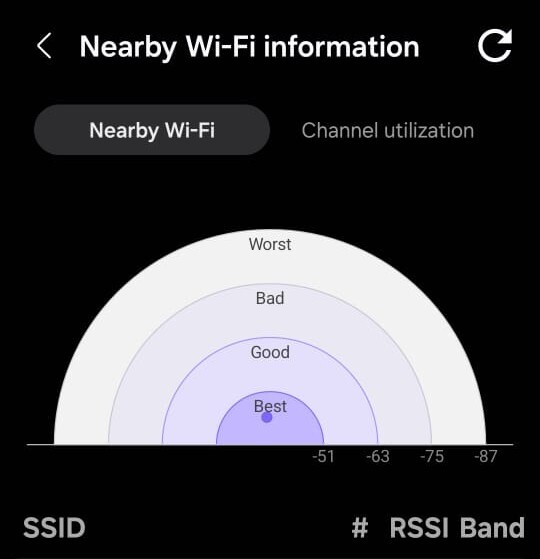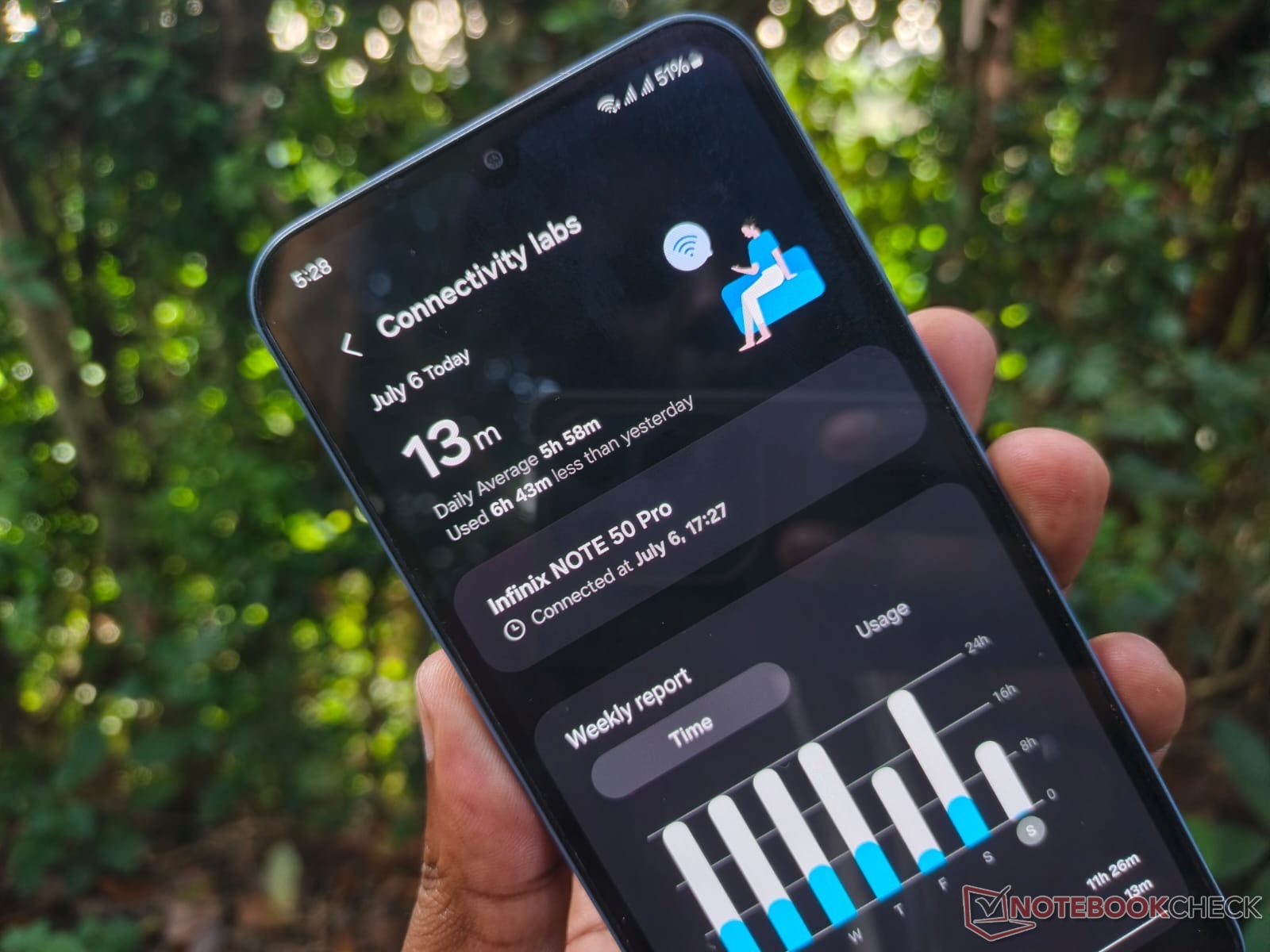
Il suo telefono Samsung ha un menu Wi-Fi segreto che dovrebbe iniziare a utilizzare
CheckMag
Connectivity Labs è un pratico strumento che le permette di fare di più con le sue reti.Antony Muchiri, 👁 Antony Muchiri (traduzione a cura di Ninh Duy) Pubblicato 🇺🇸 🇪🇸 ...
Dopo aver trascorso anni a scrivere di tecnologia, raramente mi imbatto in una funzionalità del tutto nuova per me. Eppure, Samsung è riuscita a nascondere una potente suite di strumenti Wi-Fi all'interno del suo software One UI.
Questo segreto Samsung Wi-Fi, chiamato Connectivity Labs, offre un livello sorprendente di controllo e di informazioni diagnostiche per le reti wireless. Mi sono imbattuto in questo menu attraverso un thread su Reddit e sono rimasto subito colpito dalle sue capacità.
Sembra che Samsung abbia aggiunto questa funzione nel 2023 per i telefoni con One UI 6 o più recente. Il fatto che sia nascosta ed etichettata "per scopi di test interni" spiega probabilmente perché così poche persone ne conoscono l'esistenza.
Ma mi creda, ci sono strumenti veramente utili che possono aiutarla a migliorare la sua esperienza Wi-Fi quotidiana.
Come attivare Connectivity Labs
I nostri Top 10
» Top 10 Portatili Multimedia
» Top 10 Portatili Gaming
» Top 10 Portatili Gaming Leggeri
» Top 10 Portatili da Ufficio e Business economici
» Top 10 Portatili Premium da Ufficio/Business
» Top 10 Portatili sotto i 300 Euro
» Top 10 Portatili sotto i 500 Euro
» Top 10 dei Portatili Workstation
» Top 10 Subnotebooks
» Top 10 Ultrabooks
» Top 10 Convertibili
» Top 10 Tablets
» Top 10 Tablets Windows
» Top 10 Smartphones
Sbloccare questo menu nascosto è semplice, anche se non intuitivo. Richiede una sequenza specifica di tocchi.
- Innanzitutto, apra l'applicazione Impostazioni sul suo telefono Galaxy e vada su Connessioni, quindi su Wi-Fi.
- Tocca il menu a tre punti nell'angolo in alto a destra e seleziona Wi-Fi intelligente.
- In questa schermata, deve toccare le parole Wi-Fi intelligente nella parte inferiore dello schermo per sette volte. Apparirà un piccolo pop-up che conterà i suoi tocchi fino a quando la funzione sarà abilitata.
- Una volta fatto, sullo schermo apparirà una nuova opzione, Connectivity Labs.
Analizzare la copertura della rete domestica
Una volta entrato nel menu Laboratori di connettività, vedrà una serie di nuove impostazioni. La prima che raccomando di provare è l'ispezione Wi-Fi domestica. Questo strumento è particolarmente utile per individuare le aree della sua casa con un segnale scarso.
Dopo aver selezionato la rete domestica, la funzione le chiede di camminare intorno alla casa. Mentre si muove, verifica la connessione ai punti di accesso e alle bande del suo router, identificando i punti in cui il segnale è debole. È un modo semplice per mappare la copertura e decidere se è necessario riposizionare il router.
Assumere il controllo della commutazione di rete
Ci sono diversi toggle che determinano il modo in cui il suo telefono interagisce con le reti Wi-Fi. Se ha un piano dati mobile illimitato, il toggle Passa a dati mobili più veloci è un'ottima opzione.
Indica al telefono di abbandonare più rapidamente un segnale Wi-Fi debole e di passare ai dati del cellulare, evitando quei fastidiosi momenti in cui il telefono si aggrappa a una connessione appena accennata.
Un'altra impostazione interessante è Riconnetti automaticamente al Wi-Fi dell'operatore. Alcuni operatori di telefonia mobile offrono hotspot Wi-Fi pubblici per integrare la copertura cellulare. In genere il telefono si collega automaticamente a questi, ma se preferisce controllarli da solo, può disattivare questa funzione da questo menu.
Personalizzare e filtrare il suo elenco Wi-Fi
Mi piace anche la pagina di impostazioni Personalizza elenco Wi-Fi. Da qui, può aggiungere un pulsante di filtro al suo elenco principale di reti Wi-Fi.
Ciò le consente di restringere rapidamente le reti visibili per mostrare, ad esempio, solo le reti protette o quelle che utilizzano lo standard Wi-Fi 6.
Opzioni avanzate per gli sviluppatori
In fondo alla pagina Connectivity Labs, c'è un menu di opzioni per sviluppatori Wi-Fi con impostazioni ancora più granulari.
Sebbene molte di queste siano altamente tecniche, la pagina delle informazioni sul Wi-Fi nelle vicinanze è molto utile. Mostra tutte le reti Wi-Fi nelle vicinanze e classifica la loro potenza di segnale come Migliore, Buona, Cattiva e Peggiore.
Questo è perfetto per quando si trova in un luogo pubblico con più opzioni di rete e vuole scegliere quella più forte.
È un mistero perché Samsung abbia seppellito queste utili funzioni così profondamente nelle impostazioni. Mentre alcune opzioni sono destinate agli utenti avanzati, strumenti come l'ispezione del Wi-Fi domestico e i filtri di rete possono essere utili a quasi tutti.